Mastodon 사용 방법: 단계별 초보자 가이드(2023)
게시 됨: 2023-02-02어느 억만장자가 트위터를 인수하고 계속 해체한 이후 트위터의 가장 인기 있는 경쟁자 중 하나인 마스토돈 사용법에 관심을 갖는 사람들이 늘고 있다.
얼마나 인기가 있습니까?
음, 최근 Twitter가 이제 공식적으로 Mastodon(및 기타 소셜 플랫폼)에 대한 링크를 차단하고 이를 맬웨어로 표시한다는 뉴스가 나왔습니다. 따라서 트위터의 새 소유자가 마스토돈을 진지하게 받아들인다면 나머지 우리도 그래야 하지 않을까요?
모든 비웃음은 제쳐두고, 사용자들이 트위터를 떼지 않고 새 집을 찾기 시작한 후, Mastodon은 이 대탈출의 가장 큰 승자 중 하나입니다. 저처럼 이름 외에 이 대체 소셜 네트워크에 대해 아직 잘 모른다면 이 게시물이 적합합니다. 이 Mastodon 초보자 가이드에서는 전환할 가치가 있는지 여부와 전환 방법을 결정하는 데 필요한 모든 정보를 다룹니다.
마스토돈이란?
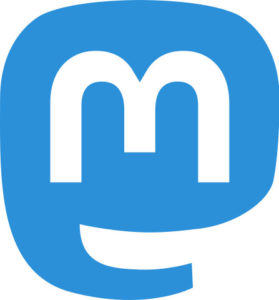
그래서, 마스토돈은 무엇입니까? 이 질문에 대한 짧은 대답은 사용자가 Twitter와 유사한 방식으로 서로 통신할 수 있는 오픈 소스 분산형 마이크로블로깅 플랫폼이라는 것입니다. Eugen Rochko가 2016년에 설립한 이 플랫폼은 최근 몇 달 동안 엄청난 인기를 얻었습니다.
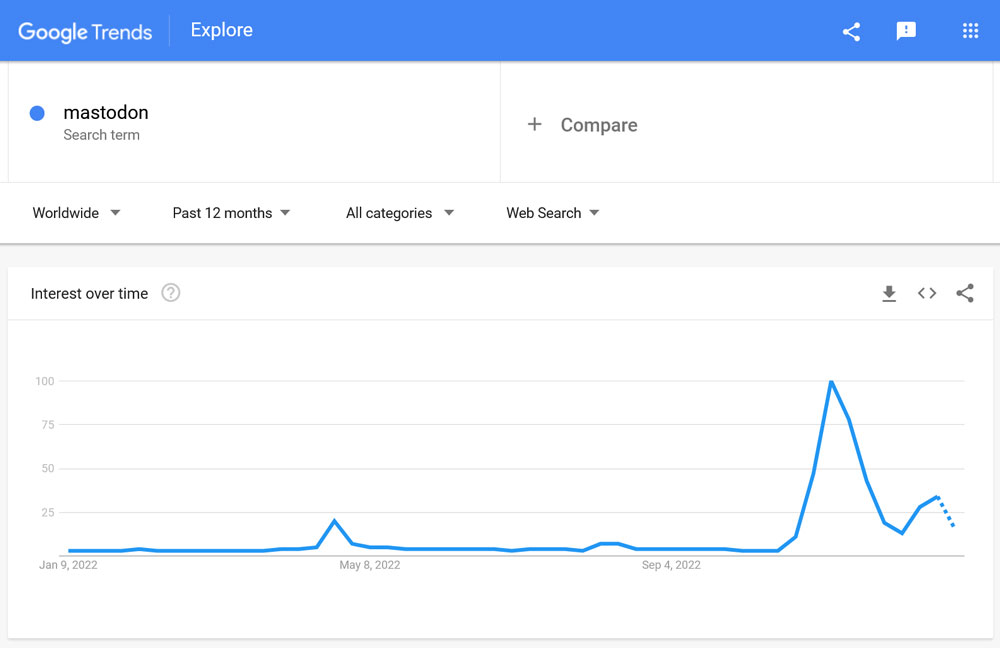
더 잘 이해하기 위해 먼저 위의 두 용어를 정리하겠습니다.
- 오픈 소스 — WordPress 영역에서 작업하고 있다면 이미 이에 익숙할 것입니다. 마스토돈은 어느 한 회사에 속하지 않고 자원봉사자들이 제작하여 무료로 제공한다는 의미입니다.
- 탈중앙화 — 대부분의 기존 소셜 네트워크와 달리 Mastodon은 하나의 모놀리식 공급자가 아닙니다. 대신 WordPress와 유사하게 이 소프트웨어를 사용하면 누구나 자신의 설치를 호스팅할 수 있습니다. 사용자는 각 노드에서 가입하고 전체 네트워크를 사용할 수 있습니다. 따라서 Mastodon은 하나의 응집력 있는 플랫폼이 아니라 모두가 서로 대화할 수 있는 서버 모음입니다. 이러한 유형의 분산화는 web3의 주요 아이디어 중 하나입니다.
마스토돈으로 무엇을 할 수 있습니까?
Mastodon은 다른 마이크로블로깅 플랫폼과 매우 유사합니다. 사실, 그것은 Twitter와 Tumblr의 조합으로 보입니다.
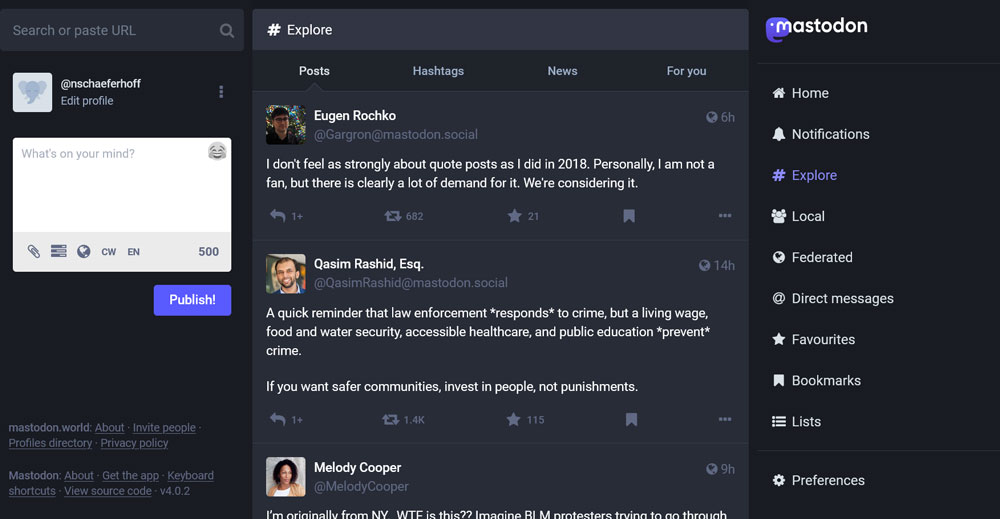
콘텐츠를 게시하고 다른 사람이 게시한 내용을 공유할 수 있습니다(리트윗 대신 리블로깅 또는 부스팅 이라고 함). 해시태그와 목록이 있으며 게시물에 GIF, 이미지 및 비디오를 추가할 수 있으며 소셜 네트워크에서 기대할 수 있는 모든 작업을 수행할 수 있습니다.
Twitter 사용자가 오랫동안 기다려온 게시물을 즉시 편집할 수도 있습니다. 또한 확인이 간편하여 귀하에게 속한 웹사이트에 대한 특수 링크를 추가하기만 하면 됩니다(자세한 내용은 아래 참조).
플랫폼이 다른 소셜 네트워크와 다른 또 다른 방법은 콘텐츠 조정이라는 주제입니다. Mastodon은 분산형으로 운영되기 때문에 네트워크 전반에 걸친 콘텐츠 규칙이 없습니다. 대신 각 서버에는 서버를 실행하는 사용자가 시행하는 자체 정책이 있습니다. 또한 통신할 수 있는 다른 서버도 결정합니다.
마스토돈에 가입하는 방법
Mastodon의 작동 방식 때문에 사용자 이름을 만들고 게시를 시작할 수 없으며 먼저 자신을 위한 서버(Mastodon 용어로 인스턴스 라고 함)를 찾아야 합니다. 해당 서버는 사용자 이름의 일부이기도 합니다.
그러나 걱정하지 마십시오. 자신을 원래 인스턴스로 제한하지 않습니다. 어떤 방법으로 Mastodon에 가입하든 다른 서버의 사용자와도 언제든지 대화할 수 있습니다.
1. 서버 찾기
좋습니다. 첫 번째 단계는 가입하려는 서버를 찾는 것입니다. 여기에서 사용 가능한 인스턴스 목록을 찾을 수 있습니다. 이 페이지는 또한 관련 권장 사항을 제공하기 위해 몇 가지 초기 정보(언어 기본 설정, 큰 인스턴스를 원하는지 작은 인스턴스를 원하는지 여부, 조정 규칙)를 요청합니다.
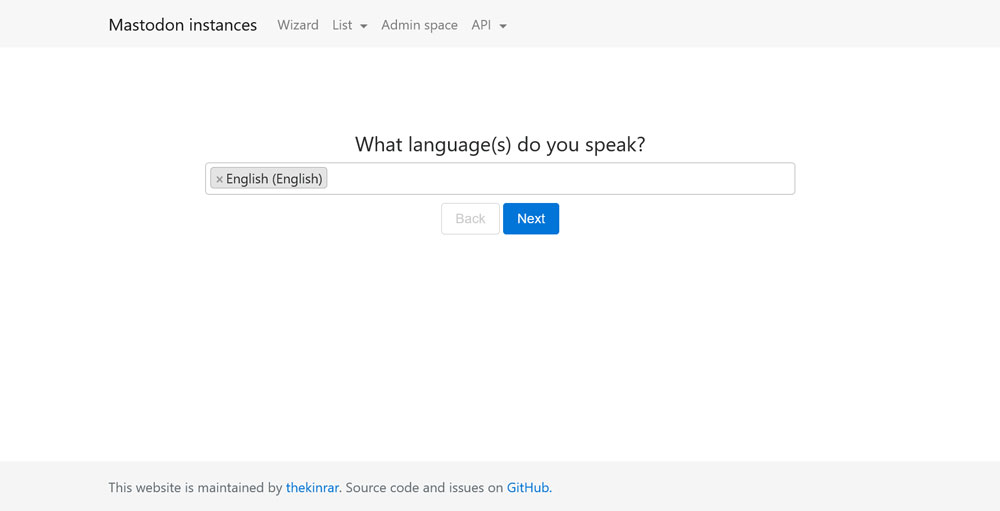
전문가 팁: 고급 모드 를 사용하세요. 사용자 수 등을 기준으로 인스턴스를 정렬할 수 있습니다.
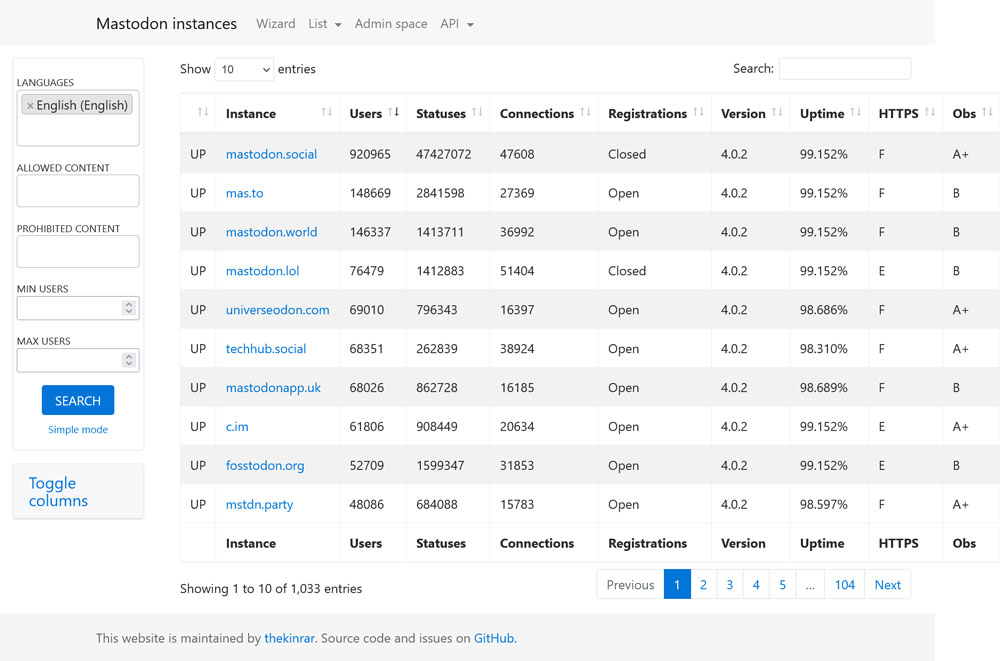
어떤 것을 선택해야 할지 잘 모르겠다면 다음 팁을 참고하세요.
- 기존 청중 찾기 — Debirdify를 사용하여 기존 Twitter 청중이 Mastodon에서 어울리는 위치를 찾으십시오. 그렇게 하면 이미 익숙한 얼굴이 있는 곳으로 이동할 수 있습니다.
- 가장 활동적인 인스턴스 확인 — 이 목록은 가장 활동적인 서버를 보여주므로 참여하고 싶은 실제 대화가 있는지 확인할 수 있습니다.
인스턴스를 선택할 때 Twitter 엑소더스가 시작된 이후 더 많은 인기 서버가 오버런되어 현재 새 구성원을 받지 않는다는 점에 유의하는 것이 중요합니다. 따라서 당분간은 더 작은 인스턴스에 참여하는 것이 더 나을 수 있습니다.
언급했듯이 해당 서버의 구성원으로만 제한되지 않습니다. 또한 처음에 가입한 서버가 마음에 들지 않으면 언제든지 다른 서버로 이동할 수 있습니다. 동시에 인스턴스의 규칙을 미리 읽어 위반하여 금지되지 않도록 하십시오.
2. 선택한 인스턴스에 참여
참여하고 싶은 인스턴스와 현재 구성원을 수락하고 있는 인스턴스를 파악했으면 이제 계정 만들기 버튼을 누를 차례입니다.
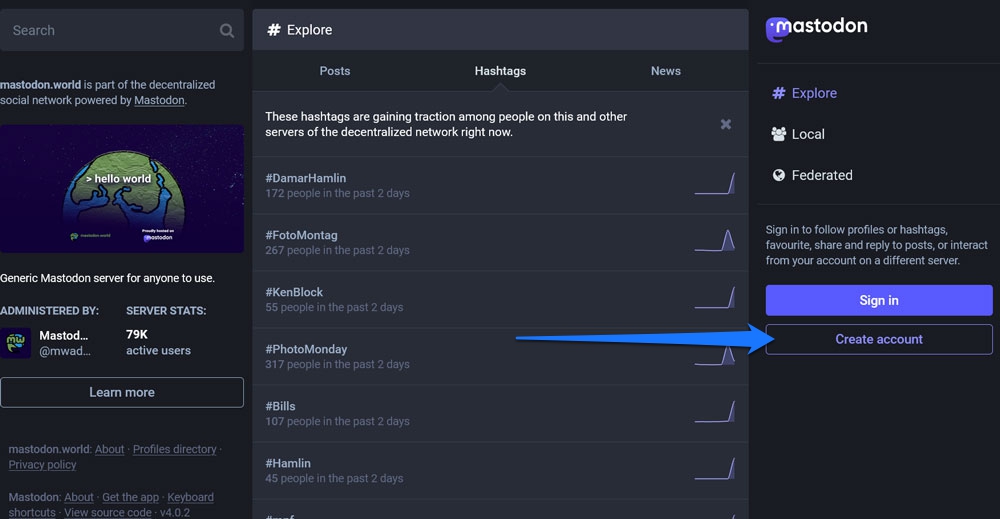
서버 정책 목록을 확인한 후 가입 양식으로 이동해야 합니다.
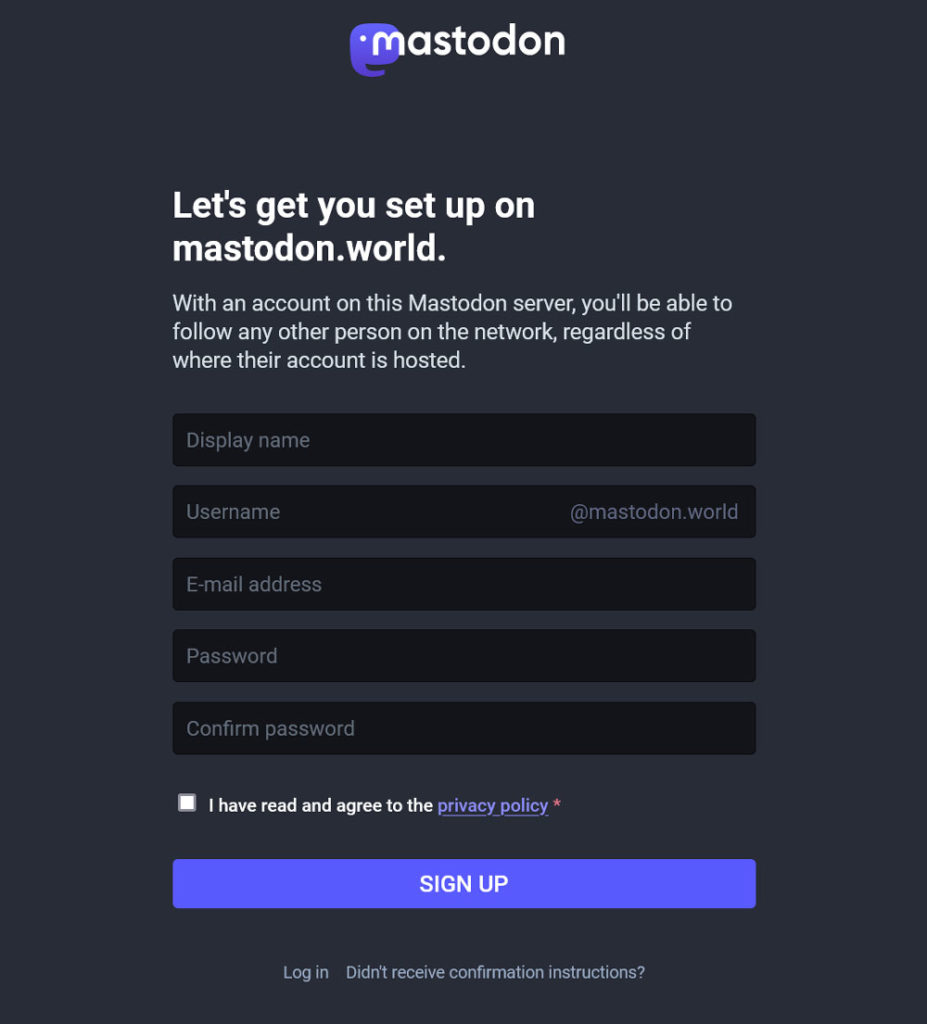
필요한 정보를 입력합니다. 필드는 꽤 자명합니다. 사용자 이름의 경우 사용 가능한 경우 다른 소셜 핸들과 동일하게 사용하는 것이 좋습니다. 개인 정보 보호 정책에 동의하고 가입을 누르십시오.
Mastodon은 귀하의 이메일 주소를 확인하기 위해 귀하에게 메시지를 보낼 것입니다. 확인 링크를 클릭하면 완료됩니다. 축하합니다. Mastodon에 성공적으로 가입하셨습니다!
이미 언급했듯이 핸들은 항상 사용자 이름과 서버로 구성됩니다(예: @[email protected] ) . 따라서 참가한 인스턴스를 기억해야 합니다. 다른 브라우저나 앱에서 Mastodon에 로그인하려면 전체 이름이 필요합니다. 서버를 이동할 때만 변경됩니다.
3. 프로필 작성
다른 소셜 플랫폼과 마찬가지로 Mastodon은 자신에 대한 더 많은 정보를 공유할 수 있는 다양한 방법을 제공합니다. 왼쪽 상단 모서리에 있는 프로필 편집 링크를 사용하거나 로그인한 상태에서 프로필을 볼 때 편집할 수 있습니다.
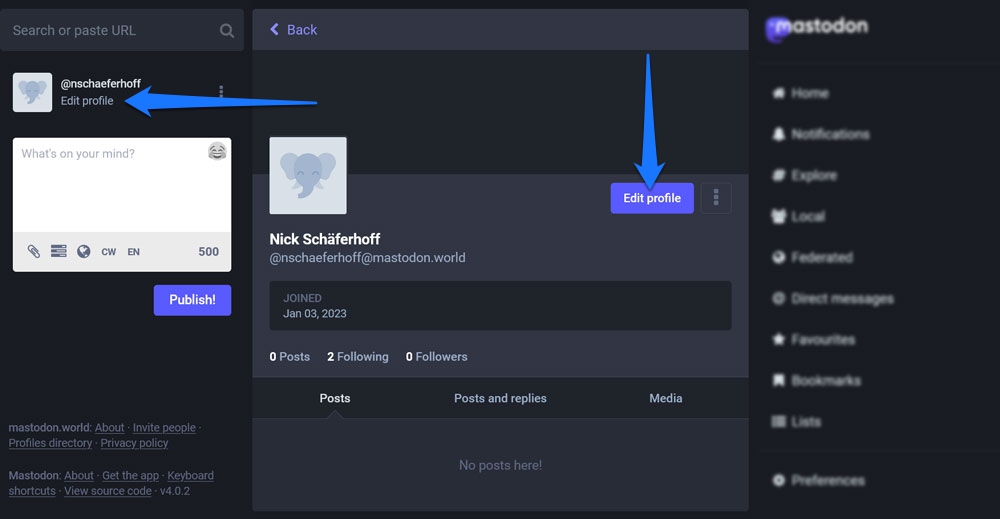
표시 이름을 편집하고, 약력을 추가하고, 머리글과 프로필 사진(여기서는 아바타라고 함)을 변경할 수 있습니다.
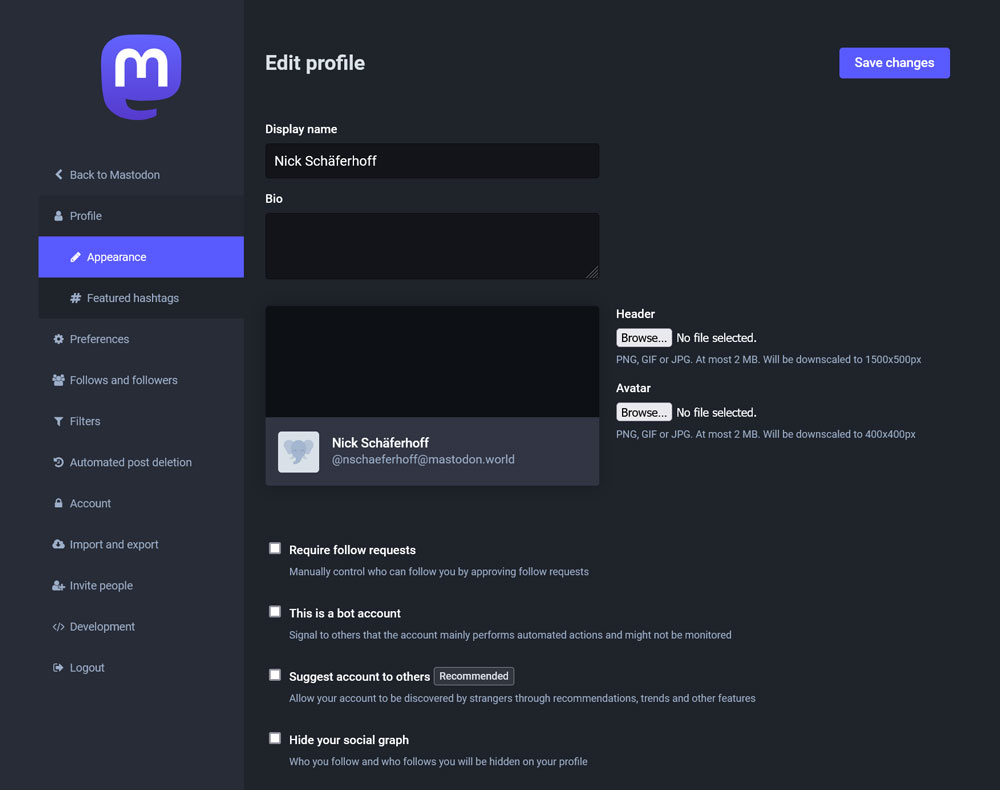
또한 검색 가능성 및 팔로우에 대한 선택을 할 수 있습니다. 예를 들어 팔로우 요청을 수동으로 승인할지, 다른 사람이 내 계정을 검색할 수 있도록 할지 또는 팔로우하는 사람이나 팔로우하는 사람을 숨길 것인지 선택할 수 있습니다.
또한 레이블 및 콘텐츠를 사용하여 프로필에 추가 메타 정보를 넣을 수 있습니다.
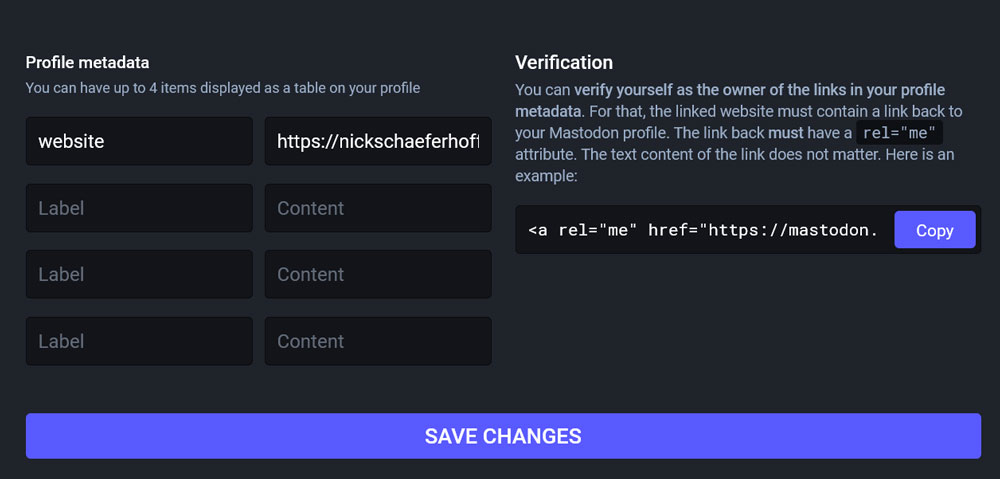
이것은 방문자와 팔로워가 알아야 한다고 생각하는 웹 사이트 주소 또는 기타 인터넷 존재를 추가하는 것과 같은 작업에 적합합니다. 마지막으로 웹 사이트를 통해 Mastodon 프로필을 확인하려는 경우 예제 링크가 있습니다.
추천 해시태그 메뉴 항목을 확인하고 싶을 수도 있습니다.

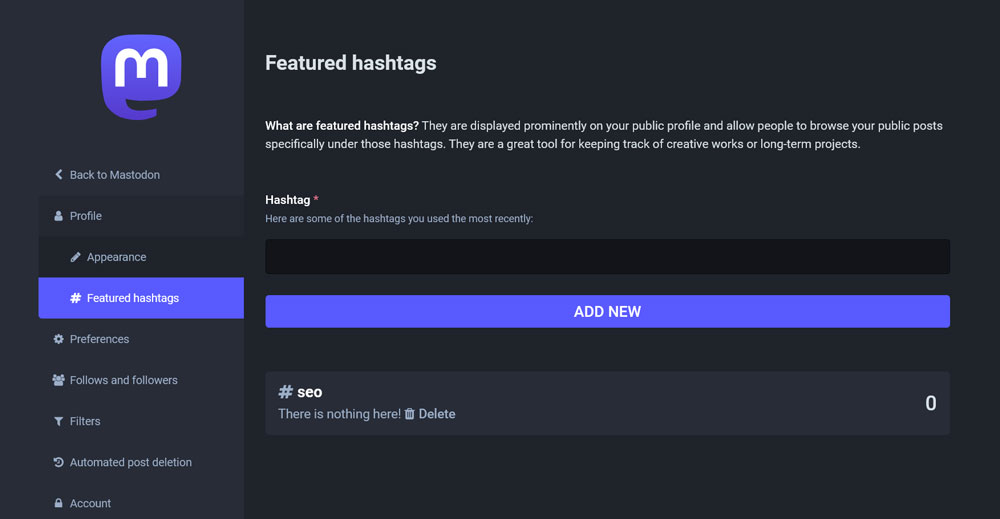
여기에서 많이 사용하는 해시태그를 입력할 수 있습니다. 프로필에서 클릭할 수 있는 것으로 표시되고 방문자에게 해당 태그 아래의 공개 게시물을 보여줍니다.
4. 마스토돈 인터페이스 사용법 배우기
계정이 설정되고 로그인되면 메인 Mastodon 인터페이스로 이동합니다.
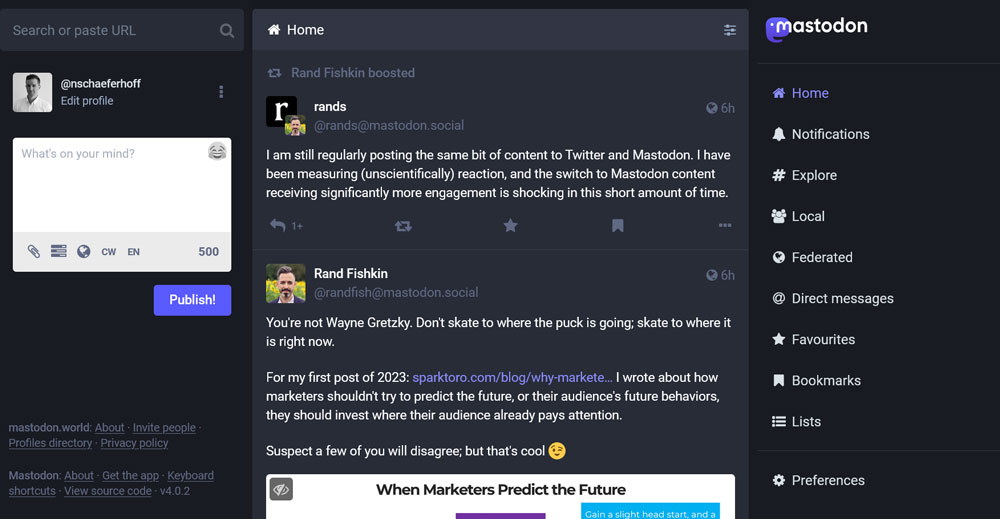
다소 친숙해 보이고 많은 부분이 자명하지만 단계별로 살펴보겠습니다.
검색 필드, 프로필 및 게시물 필드
왼쪽 상단 모서리에는 앞서 언급한 검색 필드가 있습니다. 여기에서 해시태그, 사용자 이름(인스턴스 이름 포함!)을 입력하고 URL로 사용자 또는 게시물을 찾을 수 있습니다. 그 아래에는 프로필에 대한 링크와 편집할 수 있는 링크가 있습니다.
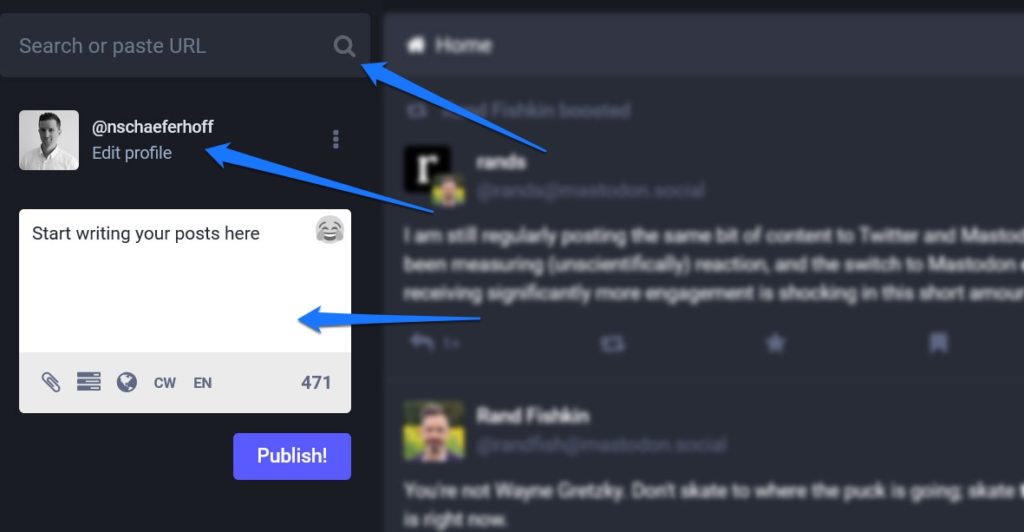
더 중요한 것은 게시물을 작성하기 위한 입력 필드를 찾는 것입니다. 입력을 시작하기만 하면 됩니다. 문자 카운터(사용 가능한 문자 수는 인스턴스에 따라 다름)와 오른쪽 상단 모서리에 이모지를 추가하는 아이콘이 있습니다. 하단 표시줄에는 이미지 추가, 개인 정보 설정 변경, 콘텐츠 경고 추가 또는 언어 변경 옵션이 있습니다. 미디어를 민감한 것으로 표시하고 시각 장애가 있는 사용자를 위해 ALT 설명을 추가할 수도 있습니다.
Mastodon은 이미지에서 텍스트를 감지하고 자동으로 설명으로 추가할 수도 있습니다(최대 1500자). 큰 게시! 버튼은 당신의 메시지를 세상에 보냅니다.
메인피드
물론 홈페이지 화면 중앙에는 기본 피드가 있습니다. 여기에서 팔로우하는 사람들의 게시물을 볼 수 있으며 하단에서 답장, 홍보, 즐겨찾기 또는 북마크 옵션을 선택할 수 있습니다. 더 많은 옵션을 보려면 점 3개 아이콘을 클릭할 수도 있습니다.
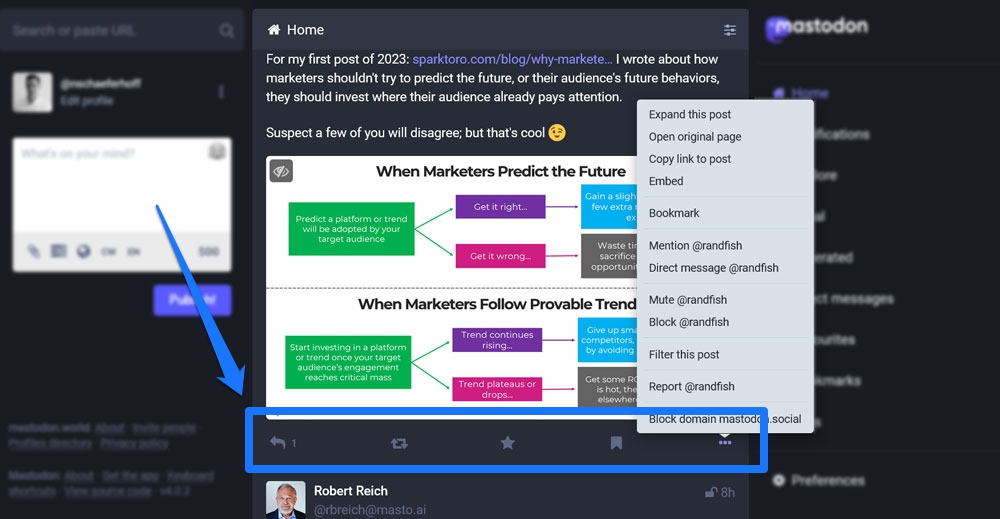
피드 상단에는 서버의 알림을 위한 확성기 아이콘과 피드에 표시할 부스트 및 응답을 활성화 또는 비활성화하는 일부 필터 옵션이 있습니다.
마스토돈의 메인 메뉴
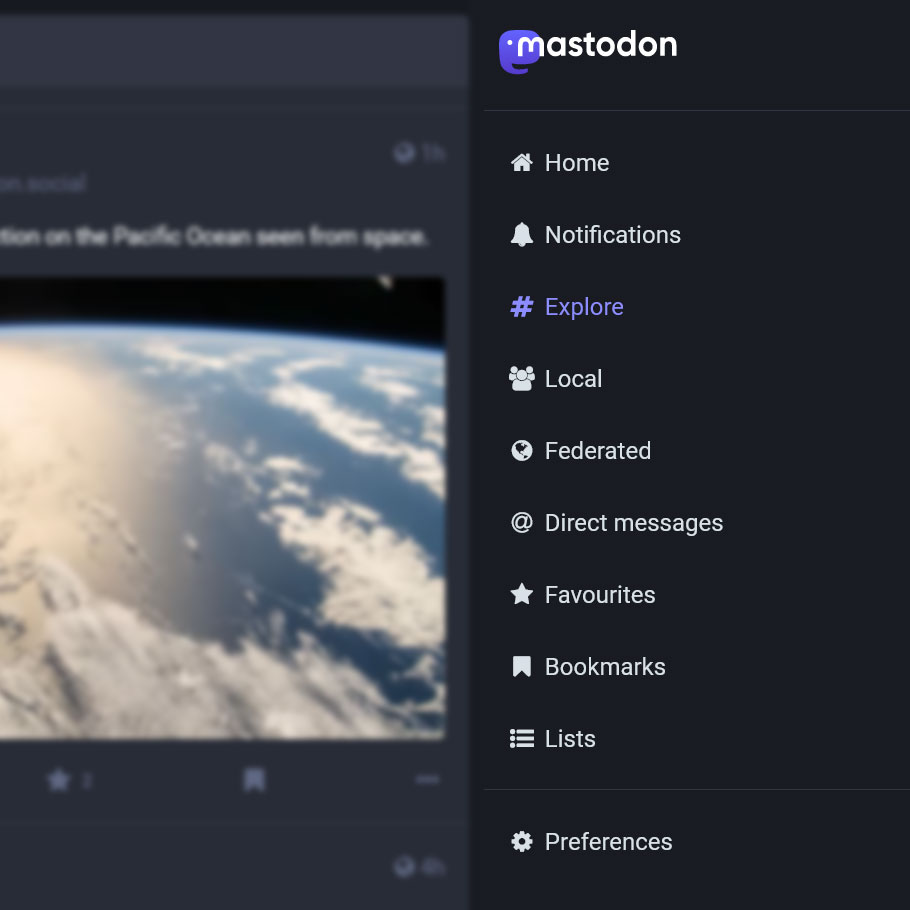
오른쪽에는 메인 메뉴가 있습니다. 이것 역시 비교적 친숙하게 보일 것입니다. 다양한 메뉴 항목에서 찾을 수 있는 내용은 다음과 같습니다.
- 홈 — Mastodon 홈페이지 링크.
- 알림 — 여기에서 새로운 팔로우, 멘션 및 프로필에서 발생하는 기타 사항에 대해 알 수 있습니다.
- 탐색 — Mastodon 세계에서 유행하는 게시물, 해시태그 및 뉴스와 추천 프로필입니다. 화면 오른쪽 하단에서도 인기 있는 해시태그를 찾을 수 있습니다.
- 로컬 — 현재 있는 인스턴스의 가장 최근 게시물입니다.
- Federated — Mastodon 네트워크에 게시되는 게시물의 라이브 피드입니다.
- 다이렉트 메시지 — 여기에서 다이렉트 메시지를 처리합니다. 참고: 작곡할 때 비공개 메시지와 공개 메시지를 혼동하기 쉬우므로 주의하세요. PM은 또한 암호화되지 않고 서버 관리자에게 표시되지 않으므로 민감한 정보나 비즈니스 거래에 적합하지 않습니다.
- 즐겨찾기 — 즐겨찾기한 게시물 목록입니다.
- 북마크 — 북마크한 게시물입니다.
- 목록 — 목록을 설정하고 목록에 계정을 추가하여 사용자 지정 피드를 만들 수 있는 기능을 제공합니다.
프로 팁: 더 많은 옵션을 보려면 기본 설정 메뉴로 이동하여 고급 웹 인터페이스 활성화 라고 표시된 상자를 선택하십시오.
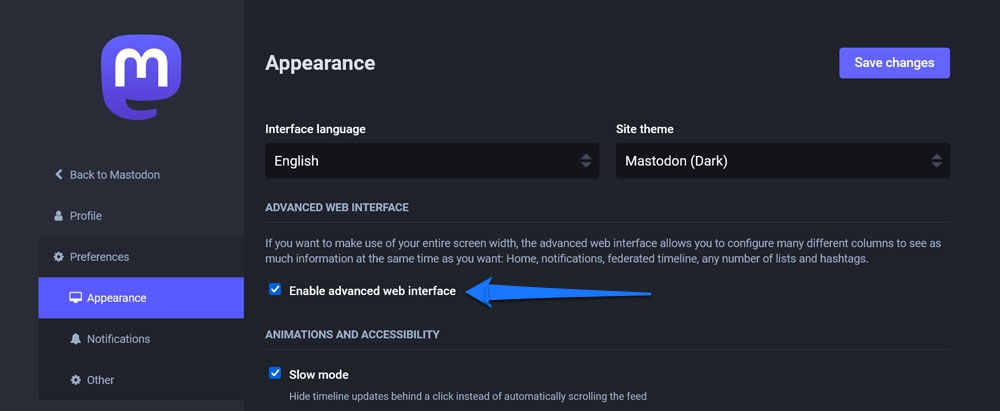
이렇게 하면 인터페이스가 Tweetdeck을 연상시키는 것으로 변경되는데, 저는 이 부분에 상당히 관심이 있습니다.
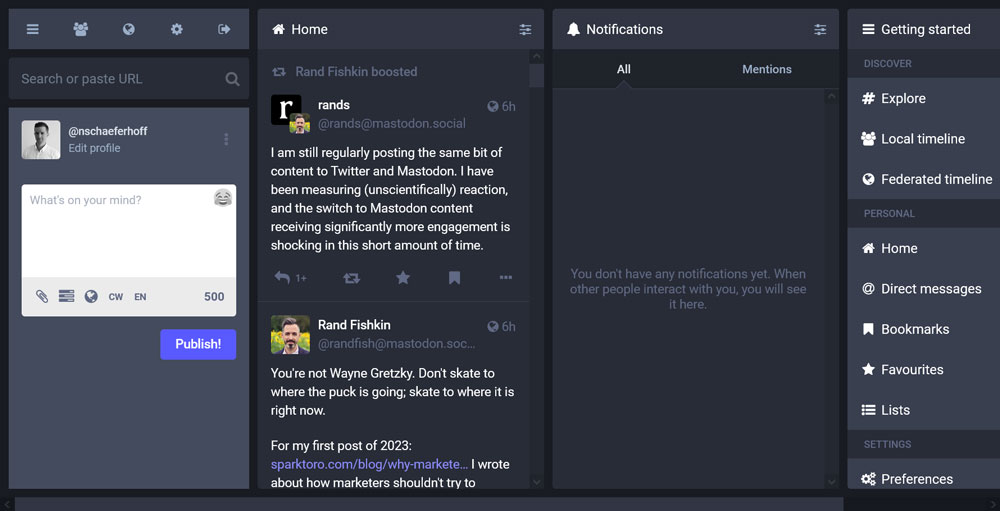
5. 팔로우할 친구와 사람 찾기
물론 소셜 네트워크를 가장 흥미롭고 유용하게 만드는 것은 연결된 사람들입니다. 따라서 Twitter에서 만든 모든 친구를 그리워한다면 Mastodon에서 다시 연결할 수 있는지 확인하고 싶을 것입니다. 이에 대한 몇 가지 옵션이 있습니다.
- 수동 으로 — 관심 있는 사람의 핸들을 알고 있는 경우 간단히 마스토돈 검색 기능을 사용할 수 있습니다. 이름이나 사용자 이름을 입력하고 결과 목록에서 따르십시오.
- 도구 사용 — 앞서 언급한 Debirdify 또는 Fedifinder를 사용하여 Twitter에서 팔로우하거나 목록에 추가한 사람들을 찾은 다음 한 번에 모두 연결하십시오. 또한 #TwitterMigration 해시태그를 확인하고 "People you Follow"로 필터링합니다.
6. 게시 시작
이제 방향을 잡았으므로 Mastodon에 제대로 게시할 수 있습니다. 귀하의 첫 번째 게시물은 귀하, 귀하의 관심사, 비즈니스 또는 귀하를 감동시키는 것에 대한 약간의 배경 정보가 될 수 있습니다. 게시한 다음 피드 상단에 고정합니다. 그렇게 하면 방문자가 귀하에 대한 좋은 소개와 귀하를 팔로우하려는 경우 기대할 수 있는 사항을 얻을 수 있습니다.
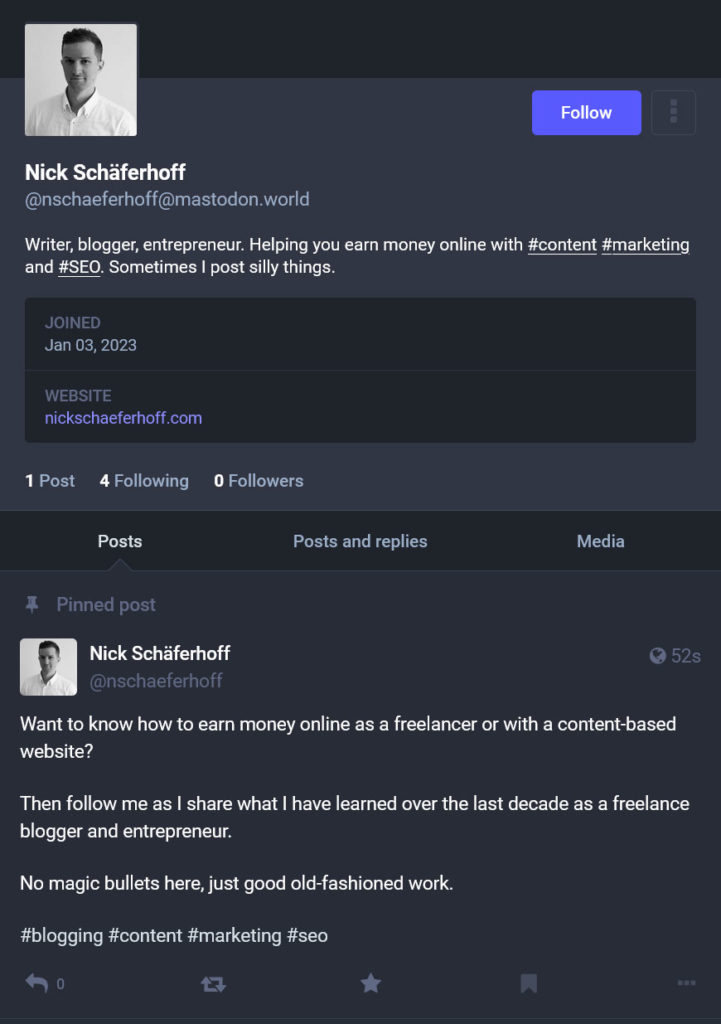
그 외에는 트위터에서 하는 것과 같은 일을 하십시오. 생각과 링크를 공유하고, 해시태그와 이미지를 추가하고, 다른 사람들과 소통하세요.
참고 사항: Mastodon은 최근에야 성장을 보였기 때문에 아직 소셜 미디어 일정 도구의 일부가 아닙니다. 그러나 이 프로그램에는 게시물을 미리 작성하고 나중에 게시하는 데 사용할 수 있는 기본 스케줄러가 있습니다.
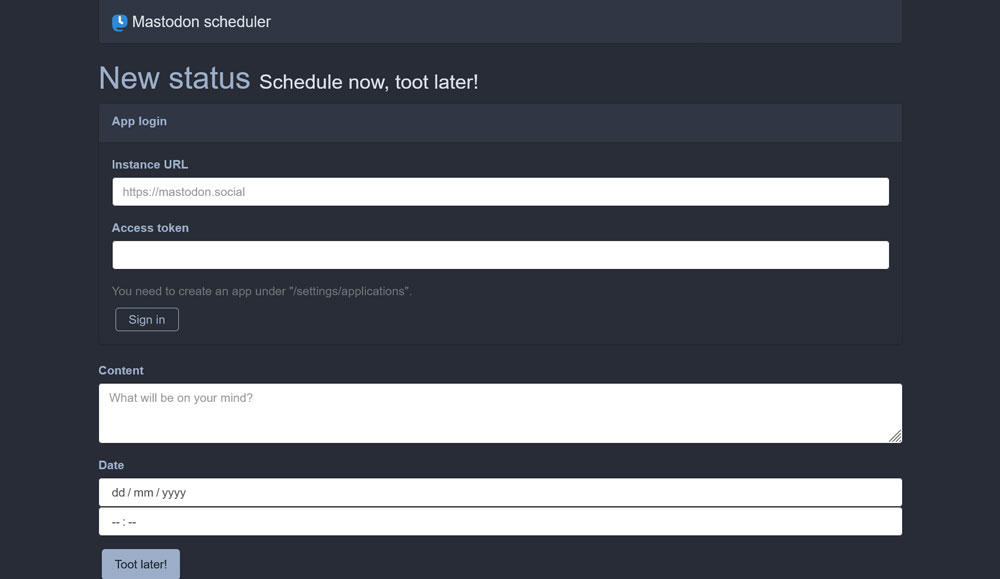
7. 기본 설정 확인
동일한 이름의 메뉴 항목 아래에서 기본 설정을 찾을 수 있습니다.
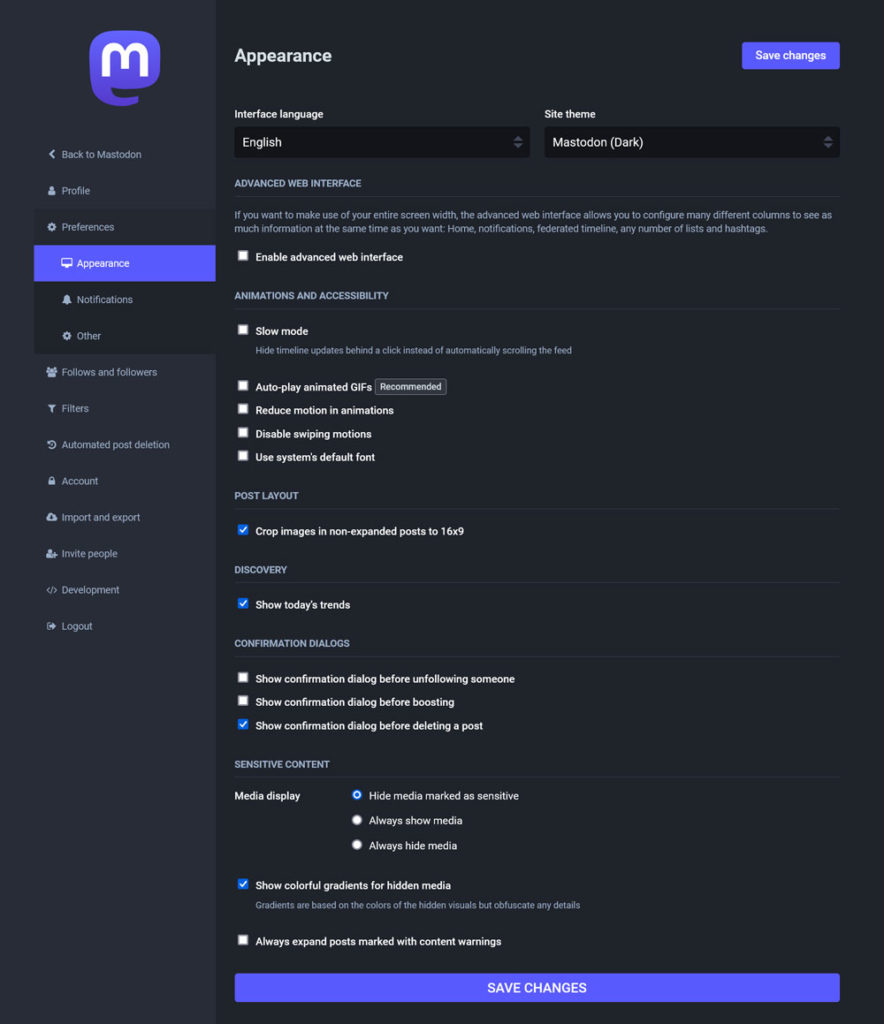
다음과 같이 발견할 것이 많기 때문에 일반적으로 살펴보는 것이 좋습니다.
- 애니메이션 속도 저하와 같은 접근성 설정
- 이메일 알림을 받는 이벤트
- 콘텐츠를 보려는 언어 필터링
- 다른 서버로 계정 이동
- 팔로워와 내가 팔로우하는 사람들을 필터링하고 관리하세요.
- 특정 콘텐츠 숨기기 설정
- 자동 게시물 삭제 활성화
- 이중 인증 설정
다시 말하지만, 직접 찾아보세요. 더 많은 것을 발견할 수 있습니다.
마스토돈으로 옮길 계획이십니까?
Twitter 대안은 분명히 순간을 보내고 있습니다. 원래 플랫폼에서의 잘못된 관리로 인해 많은 사용자가 새로운 집을 찾고 있으며 Mastodon은 빠르게 친숙함을 느낄 수 있는 것입니다. 무료이며 오픈 소스이며 사용하기 매우 쉽습니다. 탈 중앙화 특성과 같은 일부 기능은 익숙해지는 데 다소 시간이 걸리지만 전반적인 기능은 Twitter에서 익숙한 기능과 매우 유사합니다.
그렇다면 마스토돈으로 완전히 넘어가야 할까요?
그것은 당신에게 달려 있습니다. 트위터는 가까운 미래에 아무데도 가지 않을 것입니다. Mastodon을 기존 존재에 대한 교체 또는 부록으로 사용하려는 경우 귀하에게 달려 있습니다. 무엇을 결정하시든 저를 찾아주세요! 연결하고 싶습니다.
Mastodon에 가입하셨고 귀하의 경험과 팁을 공유하고 싶으십니까? 아래 댓글에서 그렇게 해주세요!
